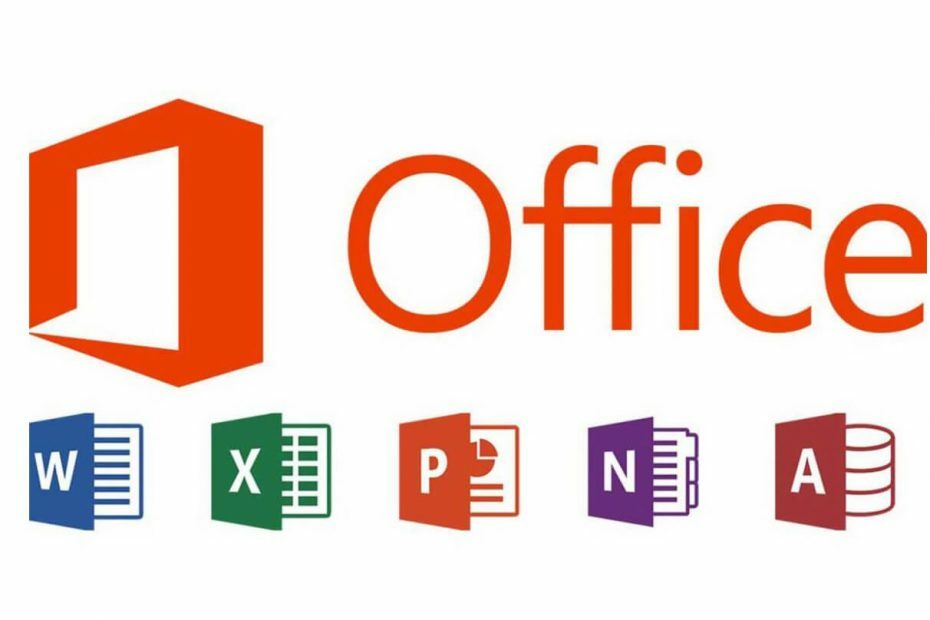
最新のMicrosoftOffice Insiderビルドでは、Officeユーザーが複数のOfficeアカウントを簡単に処理できるようにする新しいアカウントマネージャーが導入されました。
この新しいアカウントマネージャーを使用すると、ユーザーはさまざまなアカウントをリストに並べて管理できます。 ユーザーは、煩わしさを感じることなく、さまざまなMicrosoftアカウントを簡単に切り替えることができます。
Microsoftは、Officeサブスクリプション用に2種類のアカウントを提供しています。 これらは個人アカウントと仕事アカウントです。 これらのアカウントは両方とも パスワード と電子メールでログインします。
新しいMicrosoftOfficeアカウントマネージャーに会う
この新しいアカウントマネージャーは、すべてのOfficeアカウントを登録します。 現在サインインしているアカウントと、切り替えることができる他のアカウントの可能性が表示されます。
つまり、個人アカウントまたは企業アカウントからログインしていることを確認し、アカウントを個人アカウントから企業アカウントに、またはその逆に切り替えることができます。
この機能を組み込む主な理由は、ユーザーがアカウントの処理中に遭遇する可能性のあるあいまいさを回避するためです。 問題は、多くのユーザーが自分が持っているアカウントと、それぞれが使用されることになっている場所を理解できないことです。
ユーザーが個人アカウントと仕事用アカウントを切り替えるのはあいまいです。 以前のアカウントマネージャーはそのようなタスクを実行できなかったため、ユーザーが個人アカウントと作業アカウントのどちらが現在ログインしているかを区別するのは簡単ではありません。
そのため、Microsoftは、Word、Excel、PowerPoint、OneNote、Access、Project、Publisher、VisioなどのOfficeアプリケーション用の新しいアカウントマネージャーを導入することで、このあいまいさを解決しています。
以前のビルドでは、アカウントに切り替える場合は、最初にアクティブなアカウントを終了する必要がありました。 新しいアカウントマネージャーは、異なるアカウントを同時に使用できるようになったため、ユーザーが1つのアカウントからサインアウトしてから別のアカウントにログインする手間を省くことができます。
Officeアプリの右上隅にある自分の名前をクリックすると、この新しいアカウントマネージャーにアクセスできます。
チェックアウトする関連記事:
- Windows10でMicrosoftOfficeを完全に削除する方法
- Microsoft Officeをお持ちではありませんか? .Docxファイル用の無料のWordビューアをダウンロードする
- Microsoft OfficeSuiteを別のPCまたはユーザーに転送する方法


